رافعة الملفات
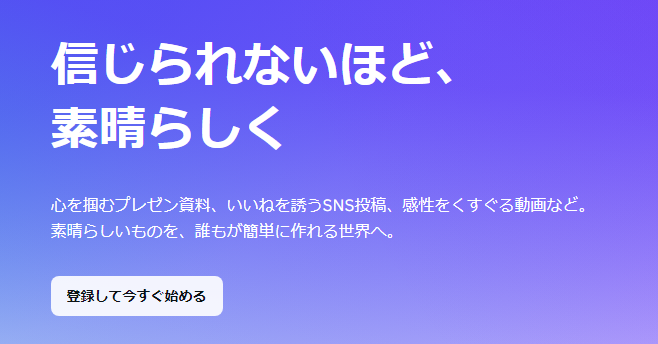
طرق حل مشكلة عدم إمكانية رفع الصور على Canva
Canva هي أداة شائعة تتيح لك تصميم الصور بسهولة، ولكن قد تواجه أحياناً خطأ عدم إمكانية رفع الصور. في هذا المقال، سنوضح الأسباب وطرق الحل بطريقة بسيطة، وسنقدم أيضاً أداة مجانية يمكن استخدامها كحل نهائي UploadF.
الأسباب الرئيسية لعدم إمكانية رفع الصور على Canva
عندما لا يمكنك رفع الصور على Canva، فإن هناك العديد من الأسباب المحتملة وراء ذلك. للتغلب على المشكلة بسهولة، دعونا نلقي نظرة فاحصة على الأسباب الشائعة.
- 1. صيغة الملف غير مدعومة
تدعم Canva صيغ JPEG و PNG و SVG و GIF و WEBP، ولكن قد لا تدعم أحياناً .heic (صيغة صور iPhone) أو .psd (صيغة Photoshop). - 2. حجم الملف كبير جداً
توصي Canva بشكل عام بأن يكون الحجم أقل من 100 ميغابايت، ولكن حسب قدرة المتصفح على المعالجة، قد تفشل عملية الرفع حتى لو كان الحجم أقل. - 3. يحتوي اسم الملف على رموز غير صحيحة
إذا كان اسم الملف يحتوي على رموز باللغة اليابانية أو رموز (مثل #:، %، & وغيرها)، فقد يؤدي ذلك إلى عدم قراءة الملف بشكل صحيح أثناء الرفع. - 4. ملف الصورة تالف
قد تحدث أخطاء في الرفع نتيجة لملفات تالفة أثناء الحفظ، أو صور تم إرسالها بشكل غير مكتمل من الهواتف الذكية. - 5. تداخل إضافات المتصفح أو الإعدادات
قد تؤدي إضافات الأمان (مثل مانع الإعلانات، أدوات فحص الاتصال الآمن) إلى حظر إرسال الملفات. - 6. انقطاع مؤقت في خدمة Canva
يمكن أن تتسبب مشاكل في الخادم أو ازدحام مؤقت في فقدان القدرة على معالجة الرفع بشكل صحيح.
قائمة التحقق عند عدم إمكانية الرفع
بمجرد تحديد سبب الخطأ، جرب اتباع طرق الحلول التالية واحداً تلو الآخر.
- ✓ تحويل صيغة الملف إلى JPEG أو PNG
يمكن استخدام تطبيقات الهواتف الذكية أو أدوات الإنترنت لتسهيل تحويل الصيغة. - ✓ تقليل حجم الملف
حاول ضغط الصورة باستخدام أدوات ضغط الصور لتقليل حجمها. - ✓ إعادة تسمية الملف إلى حروف وأرقام عادية
تجنب الرموز غير المعتادة، مثل تغيير الاسم إلى "sample.jpg" ثم إعادة الرفع. - ✓ حاول إعادة حفظ الصورة
إذا كنت تعتقد أن الصورة قد تكون تالفة، حاول إعادة حفظها باستخدام برامج تحرير الصور أو خاصية لقطة الشاشة. - ✓ جرب وضع التصفح السري أو متصفح آخر
قد يزيد ذلك من فرصة نجاح الرفع، حيث يمكنك تجنب تأثيرات الإضافات. - ✓ تحقق من حالة نظام Canva
تحقق من معلومات الأعطال على صفحة الأنظمة الرسمية لـ Canva على X (تويتر سابق).
إذا لم تحل المشكلة، الحل الأخير: استخدام UploadF
إذا لم تحل أي من الطرق أعلاه المشكلة، فإننا نوصي باستخدام خدمات تحميل الملفات مثلUploadF كحل مؤقت.
ما هو UploadF؟
UploadF هو خدمة رفع ملفات مجانية يمكنك استخدامها من الكمبيوتر أو الهاتف الذكي. الملفات التي ترفعها يمكن مشاركتها عبر رابط، مما يعني أنه يمكنك تخزين الصور التي لا يمكنك رفعها مباشرة إلى Canva وإدارتها عبر الروابط.
الميزات الرئيسية لـ UploadF
- يدعم الكمبيوتر والهاتف الذكي
- رفع سهل عبر السحب والإفلات
- يمكن رفع 100 ملف في وقت واحد
- يدعم حوالي 150 نوع من الملفات
- يوجد خيار حذف الملفات بشكل فردي
- مدة الحفظ هي شهر واحد
خاصية خاصة، إذا كانت هناك أخطاء في الصيغ تسجل عدم إمكانية رفع الصور على Canva، فإن استخدام UploadF لمشاركة الصور قد يجعل نقل الصور أو تخزينها مؤقتاً أسهل.
كيفية استخدام UploadF
- قم بزيارة UploadF
- اسحب واسقط الصورة التي تريد رفعها، أو اخترها من "اختر ملف"
- انسخ الرابط الذي يظهر بعد اكتمال الرفع واحفظه
- استخدم هذا الرابط بديلاً للصور التي تحتاجها على Canva حسب الحاجة
※ الحد الأقصى لعدد الملفات المسموح برفعها هو 100 ملف.
الخلاصة
عندما تواجه مشكلة في رفع الصور على Canva، من المهم أن تتأكد من كل سبب على حدة بدلاً من الانفعال. وإذا كنت لا تزال لا تستطيع حل المشكلة، استخدم خدمات خارجية مثل UploadF لتخزين الصور مؤقتاً ومشاركتها. UploadF هو أداة سهلة الاستخدام ومجانية، وهي صديق قوي للمصممين ومنشئي المحتوى.